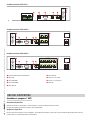CAME XNVR XXX H-PH Guida d'installazione
- Tipo
- Guida d'installazione

MANUALE DI CONFIGURAZIONE E USO
XNVR3216H - XNVR3316H - XNVR3332H
XNVR3204PH - XNVR3208PH
NETWORK VIDEO RECORDER
FA00745-IT
Italiano
IT

AUDIO
OUT
AUDIO
IN VGA USB LAN DC 48V
DC 12V
ALARM IN
ALARM OUT
2
1
4
3
PoE PORTS
AUDIO
OUT
AUDIO
IN
USB 3.0 LAN
AUDIO
OUT
AUDIO
IN VGA USB LAN DC 48V
PoE PORTS
2 6
5
1
4 8
7
3
DC 12V
AUDIO
OUT
AUDIO
IN
VGA USB 3.0LAN
Pag. 2 - Manuale: FA00745-IT - ver. 1 - 04/2 017 - © CAME S.p.A. - I contenuti del manuale sono da ritenersi suscettibili di modifica in qualsiasi momento senza obbligo di preavviso.
AVVERTENZE GENERALI
• Importanti istruzioni per la sicurezza delle persone: LEGGERE ATTENTAMENTE!
• L’installazione, la programmazione, la messa in servizio e la manutenzione devono essere eettuate da personale qualificato ed esperto e nel
pieno rispetto delle normative vigenti.
• Togliere sempre l’alimentazione elettrica durante le operazioni di pulizia o di manutenzione.
• Il prodotto deve essere destinato solo all’uso per il quale è stato espressamente studiato.
• Il costruttore non può comunque essere considerato responsabile per eventuali danni derivanti da usi impropri, erronei ed irragionevoli.
DESCRIZIONE
Videoregistratore di rete digitale a 4, 8, 16 ingressi.
Dati tecnici
Tipo XNVR3204PH XNVR3208PH XNVR3216H XNVR3316H XNVR3332H
Ingressi video IP (numero canali) 4 8 16 16 32
Ingressi audio IP (numero canali) 4 8 16 16 32
Uscite video HDMI
4K x 2K / 1920x1080 / 1280x1024 1 1 1 1 1
Uscite video VGA, 1920x1080 / 1280x1024 (BNC) 1 1 - 1 1
Ingressi/Uscite audio (RCA) 1/1 1/1 1/1 1/1 1/1
Compressione video della registrazione H.265 / H.264 H.265 / H.264 H.265 / H.264 H.265 / H.264 H.265 / H.264
Risoluzione di registrazione supportate 5MP / 4MP / 3MP / 1080P / 960P / 720P
Frame rate della registrazione @ 5MP (fps) 1 - 25 1 - 25 1 - 25 1 - 25 1 - 25
Porte SATA disponibili 1 1 1 2 2
Porte Ethernet RJ45 1x
10/100 M
1x
10/100 M
1x
10/100 M
1x
10/100/1000 M
1x
10/100/1000 M
Porte USB 2.0 2 2 2 1 1
Porte USB 3.0 - - - 1 1
Ingressi allarme - - 4 - -
Uscite allarme - - 1 - -
Alimentazione (V DC) 48 48 12 12 12
Assorbimento senza hard disk (W) ≤ 5 ≤ 5 ≤ 5 ≤ 5 ≤ 15
Temperatura di funzionamento (°C) -10 ~ +50 -10 ~ +50 -10 ~ +50 -10 ~ +50 -10 ~ +50
Umidità di funzionamento (%) 10 ~ 90 10 ~ 90 10 ~ 90 10 ~ 90 10 ~ 90
Dimensioni (mm) 300 x 248 x 52 300 x 248 x 52 300 x 248 x 52 380 x 268 x 52 430 x 300 x 55
Descrizione delle parti
Pannello posteriore XNVR3316H - XNVR3332H
❶❷ ❸ ❹ ❺
❻

AUDIO
OUT
AUDIO
IN VGA USB LAN DC 48V
DC 12V
ALARM IN
ALARM OUT
2
1
4
3
PoE PORTS
AUDIO
OUT
AUDIO
IN
USB 3.0 LAN
AUDIO
OUT
AUDIO
IN VGA USB LAN DC 48V
PoE PORTS
2 6
5
1
4 8
7
3
DC 12V
AUDIO
OUT
AUDIO
IN
VGA USB 3.0LAN
AUDIO
OUT
AUDIO
IN VGA USB LAN DC 48V
DC 12V
ALARM IN
ALARM OUT
2
1
4
3
PoE PORTS
AUDIO
OUT
AUDIO
IN
USB 3.0 LAN
AUDIO
OUT
AUDIO
IN VGA USB LAN DC 48V
PoE PORTS
2 6
5
1
4 8
7
3
DC 12V
AUDIO
OUT
AUDIO
IN
VGA USB 3.0LAN
AUDIO
OUT
AUDIO
IN VGA USB LAN DC 48V
DC 12V
ALARM IN
ALARM OUT
2
1
4
3
PoE PORTS
AUDIO
OUT
AUDIO
IN
USB 3.0 LAN
AUDIO
OUT
AUDIO
IN VGA USB LAN DC 48V
PoE PORTS
2 6
5
1
4 8
7
3
DC 12V
AUDIO
OUT
AUDIO
IN
VGA USB 3.0LAN
Pag. 3 - Manuale: FA00745-IT - ver. 1 - 04/2 017 - © CAME S.p.A. - II contenuti del manuale sono da ritenersi suscettibili di modifica in qualsiasi momento senza obbligo di preavviso.
❶ Ingresso alimentazione da alimentatore,
❷ Porta LAN,
❸ Uscita video VGA,
❹ Uscita video HDMI,
❺ Porta USB 3.0,
Pannello posteriore XNVR3216H
Pannello posteriore XNVR3204PH
Pannello posteriore XNVR3208PH
❻ Porta USB 2.0,
❼ Ingressi / uscite audio,
❽ Ingressi e uscite allarme,
❾ Porte PoE.
USO DEL DISPOSITIVO
Accendere e spegnere l’ NVR
Accendere il dispositivo
Connettere il monitor e l’alimentatore; il led blu frontale si accende ed il dispositivo esegue l’avvio.
Una procedura guidata permette di eseguire il setup del dispositivo.
Spegnere il dispositivo
Dal menù principale selezionare l’icona “Shutdown”; questa operazione provoca l’apertura di una finestra dedicata allo spegnimento; premere il
pulsante “OK” e in seguito disconnettere l’alimentazione.
❶
❶
❶
❼
❽
❼ ❾
❾❼
❺
❻
❻
❹
❸ ❹
❸ ❹
❷
❷
❷

Pag. 4 - Manuale: FA00745-IT - ver. 1 - 04/2 017 - © CAME S.p.A. - I contenuti del manuale sono da ritenersi suscettibili di modifica in qualsiasi momento senza obbligo di preavviso.
Parametri base
Accendere l’NVR.
La finestra di WIZARD (CONFIGURAZIONE GUIDATA) permette di eseguire
rapidamente le operazioni principali per rendere operativo il dispositivo.
Premendo il pulsante SKIP (SALTA) si esce immediatamente dalla configurazione
guidata; premendo il pulsante centrale si da inizio alla configurazione guidata.
Nota: I dati inseriti in fase di configurazione guidata (wizard) potranno essere
modificati in qualunque momento.
Configurazione dei parametri principali del dispositivo attraverso la finestra WIZARD
Avviando il dispositivo per la prima volta, è possibile scegliere una password
personalizzata che potrà comunque essere modificata in seguito.
Cliccando nei campi che richiedono l’inserimento di testi o numeri viene
visualizzata una tastiera; selezionare le lettere e/o i numeri desiderati per
comporre il testo; usare il tasto SHIFT (SHIFT) per inserire le lettere maiuscole e i
simboli.
Premere il pulsante NEXT (PROSSIMO) per prosegure il setup.
Configurare data e ora corrette.
Premere il pulsante NEXT (PROSSIMO) per prosegure il setup.
Inserimento parametri di rete
❶ Spuntando questa casella, il sistema assegna
automaticamente un indirizzo IP al dispositivo.
Se la casella ❶ non viene spuntata è necessario inserire
manualmente i seguenti dati:
- IP ADDRESS (INDIRIZZO IP)
- SUBNET MASK (MASCHERA DI SOTTORETE)
- GATEWAY (GATEWAY)
- PREFERRED DNS SERVER (SERVER DNS PRIMARIO)
- ALTERNATE DNS SERVER (SERVER DNS SECONDARIO):
questa selezione permette l’utilizzo/visualizzazione dell’NVR
da remoto.
I valori predefiniti per le porte sono:
HTTP port: 80 SERVER port: 6036
Premere il pulsante NEXT (PROSSIMO) per proseguire il setup.
QRCode (codice QR)
Abilitare la casella NAT.
Se si desidera accedere al dispositivo attraverso il proprio smartphone iOS o Android scaricare l’applicazione Superlive PLUS; per tablet iOS o
Android scaricare l’applicazione Superlive PLUS oppure Superlive HD.
Dopo avere installato ed avviato l’applicazione, scansionare il QRCode che appare sullo schermo per accedere al video recorder immediatamente.
❶

Pag. 5 - Manuale: FA00745-IT - ver. 1 - 04/2 017 - © CAME S.p.A. - II contenuti del manuale sono da ritenersi suscettibili di modifica in qualsiasi momento senza obbligo di preavviso.
Impostazioni di registrazione
Sono disponibili due modalità di registrazione AUTOMATICA
e MANUALE.
Scegliere una delle opzioni disponibili per la modalità
AUTOMATICA:
❾ La registrazione si attiva se la telecamera rileva un
movimento all’interno di un’area predefinita dell’immagine.
❿ La registrazione si attiva in seguito all’attivazione di un
ingresso di allarme.
⓫ La registrazione si attiva al verificarsi delle condizioni di
cui al punto ❾ e ❿.
⓬ Registrazione sempre attiva; se la telecamera rileva un
movimento all’interno di un’area predefinita dell’immagine
viene scatenato un allarme.
⓭ Registrazione sempre attiva; se viene attivato un ingresso
di allarme, viene scatenato un allarme.
⓮ Registrazione sempre attiva; se un ingresso di allarme
si avvia o se la telecamera rileva un movimento all’interno
di un’area predefinita dell’immagine viene scatenato un
allarme.
Premere il pulsante OK per salvare le impostazioni.
Per la modalità MANUALE, è necessario impostare per ogni telecamera l’ingresso di allarme che scatena la registrazione, l’allarme “motion” che
scatena la registrazione e il programmatore orario.
Per configurare in maniera più accurata le opzioni di registrazione premere l’icona ⇨ Settings (Configurazione) ⇨ Record (Registrazione).
Premere il pulsante OK per salvare le impostazioni.
Aggiungere telecamere
Premendo il pulsante ❷ viene aggiornato l’elenco delle
telecamere IP che si trovano nella stessa rete locale
dell’NVR.
Premere il pulsante per aggiungere la telecamera
desiderata.
Selezionare ❸ per aggiungere tutte le telecamere in lista.
Premere il pulsante per cancellare una delle telecamere
aggiunte all’elenco. Premere il pulsante ❹ per cancellare
tutte le telecamere aggiunte all’elenco.
Se la telecamera IP desiderata non ha un’indirizzo IP che si
trova nello stesso segmento di rete dell’NVR, selezionare il
dispositivo e premere l’icona ❺ per modificare l’indirizzo
IP ❻; selezionare la telecamera con il nuovo indirizzo e
premere il pulsante per aggiungerla all’elenco.
Premendo l’icona ❼ è possibile associare un nome alla
telecamera IP in modo da facilitarne il riconoscimento.
Le telecamere collegate direttamente alla porte PoE dell’NVR
vengono indiurizzate e gestite automaticamente.
Premere il pulsante NEXT (PROSSIMO) per prosegure il
setup.
❷ ❸ ❹
❺
❻
❼
❽
❾
❿
⓫
⓬
⓭
⓮

Pag. 6 - Manuale: FA00745-IT - ver. 1 - 04/2 017 - © CAME S.p.A. - I contenuti del manuale sono da ritenersi suscettibili di modifica in qualsiasi momento senza obbligo di preavviso.
RIPRODUZIONE
Riproduzione rapida
Cliccando con il pulsante destro del mouse sulla schermata che mostra le immagini
riprese in diretta dalla telecamera, è possibile scegliere dal menù che appare la
porzione di video rigistrato che si desidera rivedere immediatamente.
Lo stesso menù può essere richiamato premendo l’icona che si trova accanto
all’icona presente sulla parte bassa della schermata che mostra le immagini
riprese in diretta dalla telecamera.
Riproduzione generale
Si può accedere alla finestra di riproduzione e ricerca
del materiale registrato, premendo l’icona presente
sulla parte bassa della schermata oppure selezionando
PLAYBACK (RIPRODUCI) dal menù .
È possibile aggiungere telecamere alla finestra di
riproduzione manualmente.
Selezionare l’icona per far comparire la finestra che
permette di aggiungere una telecamera alle viste.
Selezionare le telecamere desiderate e poi cliccare su
ADD (AGGIUNGI) per aggiungere telecamera alle viste.
I file di registrati della telecamera aggiunta verranno
riprodotti all’interno dell’interfaccia.
CONNESSIONE TRAMITE CLOUD
Impostazioni NAT
I’NVR deve essere alimentato e collegato alla rete.
1. Accedere al Menu ⇨ Settings (Configurazione) ⇨ Network (Rete) ⇨ NAT.
Selezionare la scheda NAT.
2. Abilitare NAT e compilare se necessario i campi NAT Server (Server NAT) il valore di default di NAT Server è www.autonat.com.
3. Cliccare su APPLY (APPLICA) per salvare i parametri.
Accesso al server NAT
Dopo aver terminato le impostazioni del NAT, è possibile accedere al server NAT dal PC (inserire http://www.autonat.com sul browser).
Se si accede al NAT per la prima volta, viene scaricato automaticamente il plugin ActiveX.
Dopo aver installato ActiveX, si apre la finestra di login:
Serial No (N. di serie): indirizzo MAC dell’NVR
Per visualizzare l’indirizzo MAC dell’NVR, accedere a Menu ⇨ Settings (Configurazione) ⇨
Network (Rete) ⇨ Network status (stato della rete).
In alternativa selezionare l’icona sulla barra degli strumenti inferiore.
User Name (Nome utente): nome dell’utente del NVR (il nome di default è admin).
Password: password dell’NVR (la password scelta al primo avvio mediante la configurazione
guidata; la password di default è 123456).
L’accesso da remoto può avvenire anche mediante il software NVMS1000 (per PC) o NVMS1200
(per MAC OS).

Pag. 7 - Manuale: FA00745-IT - ver. 1 - 04/2 017 - © CAME S.p.A. - II contenuti del manuale sono da ritenersi suscettibili di modifica in qualsiasi momento senza obbligo di preavviso.
CONTROLLO DA UN DISPOSITIVO MOBILE
Accesso mediante app
Per smartphone iOS o Android scaricare l’applicazione Superlive PLUS; per tablet iOS o Android scaricare l’applicazione Superlive PLUS oppure
Superlive HD. Una volta avviata l’applicazione, seguire la sequenza illustrata nelle immagini che seguono.
Se si utilizza la connessione tramite DDNS
Scrivere all’interno della casella ❶ il nome Host seguito dal dominio (per esempio: came.autoddns.com).
Se si utilizza la connessione tramite cloud
Toccare l’icona ❷ e scansionare il QR code che si può trovare al menù informazioni dell’NVR alla voce QR code. In alternativa è possibile scrivere
direttamente il codice nella casella Dispositivo ❸.
Nella casella ❹ inserire un nome a piacere che identifica il dispositivo. Nelle caselle ❺ inserire le credenziali di accesso al videoregistratore e
premere il pulsante ❻.
❶❸
❹
❻
❺
❷

www. came.com
CAME S.p.A.
Via Martiri Della Libertà, 15 Via Cornia, 1/b - 1/c
31030 Dosson di Casier
Treviso - Italy
33079 Sesto al Reghena
Pordenone - Italy
(+39) 0422 4940
(+39) 0422 4941
(+39) 0434 698111
(+39) 0434 698434
Italiano - Manuale: FA00745-IT - ver. 1 - 04/2017 - © CAME S.p.A.
I contenuti del manuale sono da ritenersi suscettibili di modifica in qualsiasi momento senza obbligo di preavviso.
Il dispositivo appena aggiunto viene mostrato in elenco; l’icona ❼ di colore verde indica che la connessione al videoregistratore è attiva.
Tornando nella schermata precedente è possibile visualizzare e selezionare i dispositivi connessi. L’icona ❽ permette di aprire la finestra mediante
la quale scegliere la modalità di visualizzazione.
❽
❼
-
 1
1
-
 2
2
-
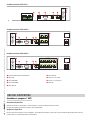 3
3
-
 4
4
-
 5
5
-
 6
6
-
 7
7
-
 8
8
CAME XNVR XXX H-PH Guida d'installazione
- Tipo
- Guida d'installazione
Documenti correlati
-
CAME MS-N8032-UH Guida d'installazione
-
CAME NVR MS-NXXX-UH Guida d'installazione
-
CAME MS-N1009-UT Guida d'installazione
-
CAME MSC Guida d'installazione
-
CAME XTNC20SDIR1 Guida d'installazione
-
CAME XDHDXXXXH Guida d'installazione
-
CAME Futura IP Manuale utente
-
CAME Futura IP Manuale utente
-
CAME Mitho Manuale utente
-
CAME TS07-TS10 Guida d'installazione
Altri documenti
-
Elvox 46241.F04 Istruzioni per l'uso
-
Elvox 46241.H04 Manuale utente
-
Elvox 46540.F04 Istruzioni per l'uso
-
Elvox 46241.F32H Quick Manual
-
Elvox 46540.H08 Quick Manual
-
Elvox 46241.F08 Manuale utente
-
Risco VUpoint RVNVR040020 Guida d'installazione
-
Elvox 46241.F32H Istruzioni per l'uso
-
Elvox 46540.F04 Quick Manual
-
Teleco SKI4P KIT VIDEOSORVEGLIANZA Manuale utente